עריכת משהו שיצרנו היא כנראה חשובה לא פחות מיצירת זה מלכתחילה, מכיוון שלעתים רחוקות דברים יוצאים מושלמים בפעם הראשונה. לעזאזל, אנחנו חושדים שאפילו ללאונרדו דה וינצ'י כנראה היה דראפט של המונה ליזה חבוי במקום בטוח מעיניים סקרניות עד שהיה מוכן לחשוף את יצירת המופת שלו לשאר העולם.
אז, כפי שאתה יכול לראות, הרעיון של חידוד היצירות שלך בתהליך של עריכה זה לא בדיוק חדש יכול לחול כמעט על כל דבר – משרטוט עיפרון בכיתה ד' ועד (ניחשתם נכון) עריכת קובץ PDF בטלפון. אבל חכה שנייה...
האם אתה יכול אפילו לערוך קובץ PDF באנדרואיד?
התשובה הקצרה האם אתה זה, אתה יכול! למעשה, יש הרבה אפשרויות ליצירת מסמך במכשיר הנייד שלך, בין אם אתה צריך ליצור PDF מאפס, המר PDF מתמונה או מסמך סרוק, או משהו אחר. אז תן ’ שכח לרגע את הדרך המסורתית לטיפול במסמכי PDF במחשב ולחשוב כיצד תוכל לעשות זאת בקלות תוך כדי תנועה. כפי שזה קורה, PDF Extra מגיע מצויד בכלים רבים שבהם תוכל להשתמש כדי ליטוש את העבודה או הפרויקטים האישיים שלך עד לסטנדרט בתעשייה. בסדר, עכשיו שלמדנו שעריכת קובץ PDF ב-Android אפשרי...
מהם היתרונות של ביצוע פעולה זו?
שאלה מצוינת! אם תחשבו על זה, אנחנו כבר חיים אורח חיים "בדרך": אנחנו שותים קפה תוך כדי תנועה, אוכלים את ארוחת הצהריים שלנו בדרכים, אז למה לא להיות מסוגל גם לערוך קובצי PDF תוך כדי תנועה גם כן? בוא נצלול לכמה פרטים בסיסיים מדוע עריכת קובצי PDF במכשיר הנייד שלך היא הרבה יותר פשוטה ממה שזה כנראה נשמע:
- PDF Extra עבור Android נותן לך את היכולת לסרוק כל מסמך פיזי באמצעות דבר מלבד המצלמה המובנית של הטלפון שלך;
- עם אפליקציית PDF מיוחדת, אתה יכול לעשות הרבה יותר מאשר רק להציג קבצים. בין אם זה עתה סרקתם מסמך או שכבר יש לכם משהו פתוח במכשיר, עם PDF Extra תהיה לכם גישה לאותן אפשרויות עריכה עמוקות ש- אתה ימצא במחשב או במחשב הנייד הממוצע שלך;
- הודות לטכנולוגיות מודרניות, כמו סורקי טביעות אצבע, תוכנות לזיהוי פנים, ומערכות מובנות להגנה על סיסמאות, המידע הסודי שלך תמיד יהיה שמור היטב . לאחר מכן תוכל להגן על קובצי ה-PDF שלך עוד יותר על ידי הצפנתם ישירות בתוך PDF Extra;
- שיתוף העבודה והקבצים מהטלפון שלך הוא הרבה יותר קל מאשר להשתמש במחשב כדי לבצע את אותה העבודה. בעת עריכת קובצי PDF באנדרואיד, יש לך את כל אנשי הקשר ופנקסי הכתובות זמינים בלחיצת אצבעותיך . זה הופך את תהליך השיתוף ללא מאמץ, וחשוב מכך, הרבה יותר מהיר;
- ב- רוב מקרי השימוש, עריכת PDF בטלפון גוזלת הרבה פחות זמן מכיוון שאתה יכול לשנות במהירות את כל מה שאתה לא אוהב בכמה הקשות;
- אם אתה צריך להמיר קובץ PDF באנדרואיד, אתה מוזמן לעשות זאת. PDF תהליך ההמרה הוא חלק ותוכל לייצא קובצי PDF ל-Word, Excel ו-ePub .
כפי שאנו יכולים לראות מהרשימה הנרחבת למעלה, המסכים הניידים של היום הם לא קרוב לקטנים וחסרי תועלת כפי שהיו בשנת 2005. אתה יכול להגדיל בחופשיות, לגלול ולנווט במומחיות בכל קובץ, שלא לדבר על אפשרויות העריכה העשירות העומדות לרשותך. אז, בין אם אתה נוסע במושב האחורי של מכונית, נוסע לעבודה או שותה את הבוקר שלך בבית הקפה המקומי שלך, PDF Extra תמיד יססה אותך, ללא שאלות.
כיצד לערוך קובצי PDF באנדרואיד - מדריך שלב אחר שלב
אינך חייב להיות מדען טילים כדי לערוך קובצי PDF בטלפון. בוא נצלול עמוק לתוך התכונות שאתה יכול לצפות למצוא לאחר שתתקין את אפליקציית PDF Extra במכשיר שלך.
עריכת טקסטים
כל הטקסטים, לא משנה כמה כתובים היטב, יכולים לפעמים להשתמש בחלק מהעריכה (זכור את תיאוריית לאונרדו דה וינצ'י מ קודם?). למרבה המזל, PDF Extra מאפשר לך לשחק עם פרמטרים שונים של טקסט. כאן ’ כיצד תוכל להתחיל לערוך טקסטים של PDF מיד:
1. פתח את האפליקציה והקש על התכונה "ערוך טקסט & " .
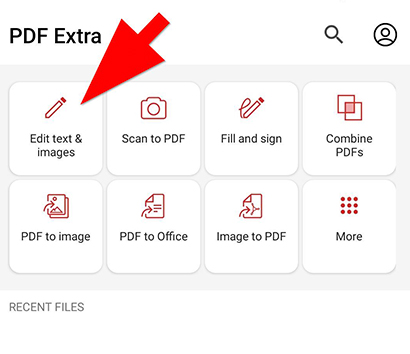
2. בחר קובץ שאתה רוצה כדי לערוך באנדרואיד שלך. ניתן לאחסן אותו באופן מקומי בטלפון שלך או להיזכר ישירות מהענן של MobiDrive (האחרון ידרוש ממך לרשום חשבון אצלנו תחילה).
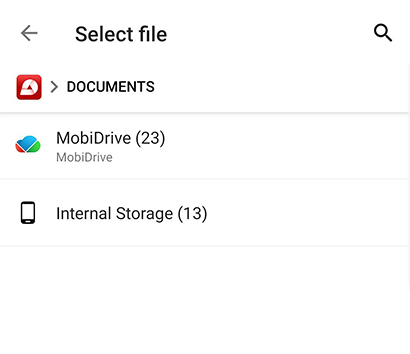
3. הקש על קובץ כדי פתח את זה.
4. הקש על טקסט קיים כדי לבחור בו ולהפעיל את אפשרויות העריכה. אתה יכול להוסיף או למחוק את התוכן באופן חופשי תוך כדי תנועה.
5. השתמש במקלדת המשולבת שתופיע בתחתית המכשיר הנייד שלך ’ מסך s ולבצע את העריכות שלך.
6. כדי להפעיל את הלוח עם פעולות נוספות, הקש והחזק את הטקסט שאתה צריך לערוך . לאחר מכן תוכל לבחור בין האפשרות "גזור" , "העתק", "הדבק" או "מחק " הטקסט. תקבל גם אפשרות "מאפיינים" , שבה תוכל לערוך בצורה חלקה את עיצוב הטקסט עד שהוא מותאם אישית לצרכים שלך. זה כולל שינוי סוג הגופן, סגנון הגופן, גודל הגופן והצבע.
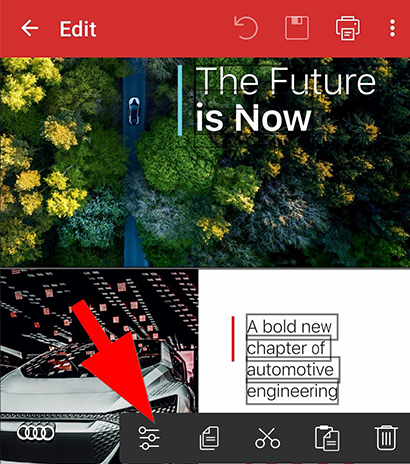
בנוסף, אתה יכול גם לשפר את קריאות ה-PDF על ידי הוספת הדגשות, קו חוצות או הדגשה במידת הצורך. כדי לעשות זאת, פתח את PDF Extra וכן:
1. הקש על
עוד → הערה .
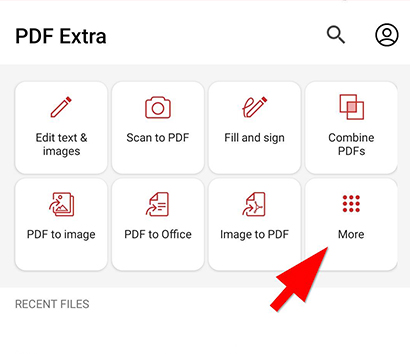
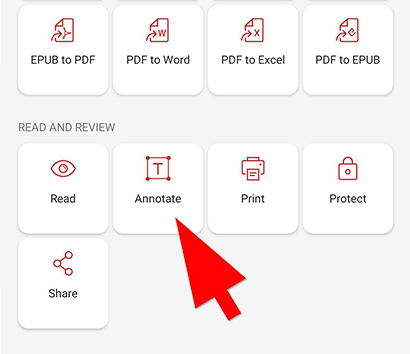
2. הקש על קובץ כדי לפתוח אותו.
3. מהאפשרויות המוצגות, בחר "תגובה" .
4. בתפריט התחתון, החלק שמאלה כדי לגשת אפשרויות נוספות.
5. הקש על האפשרות הרצויה: "הדגשה"/"קו תחתון"/"מחצה"/ וכו'.
6. החזק וגרור מעל טקסט כדי להעיר לו.
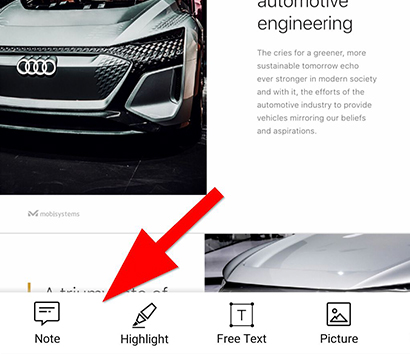
שלנו התוכנה מציעה גם מגוון של אפשרויות אחרות, כגון היכולת להוסיף תמונות , שיכולות לעזור לך להוסיף בהירות רבה יותר למושגים מורכבים או לשבור קירות ארוכי רוח אחרת של טקסט. הנה איך לערוך PDF ב-Android על ידי הוספה והתאמת תמונות למסמך שלך:
- פתח את PDF Extra והקש על "ערוך טקסט & תמונות" .
- הקש על המיקום שבו המסמך שלך נמצא – ענן MobiDrive או האחסון הפנימי של המכשיר שלך.
- הקש על המסמך שאתה צריך לפתוח.
- הקש על "תמונה" מהתפריט התחתון.
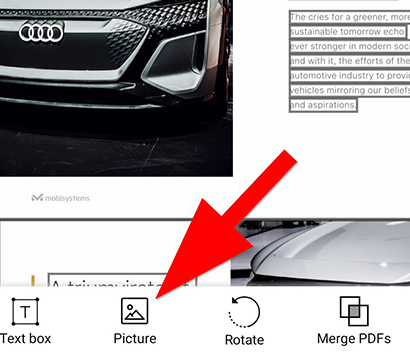
כעת תוכל בחר מבין האפשרויות הבאות:
- "ערוך תמונה" – בחר באפשרות זו אם ברצונך לערוך תמונה שכבר הוכנסה. לאחר מכן, פשוט הקש על התמונה והשתמש באפשרויות כדי להתאים אותה לפי הצרכים שלך;
- "תמונה חדשה" – אפשרות זו מאפשרת לך להעלות תמונה מהמכשיר שלך ’ s אחסון או ענן MobiDrive;
- "תמונת מצלמה חדשה" – השתמש בזה כדי לערוך קובצי PDF באנדרואיד על ידי צילום תמונות תוך כדי תנועה עם המכשיר שלך ’ המצלמה והכנסתם למסמך שלך.
צירוף קבצים
מאחר שתוכנת PDF זו מאפשרת לך לצרף קבצים, ייתכן שתמצא אפשרות זו שימושית למדי. נו. זרימת העבודה פשוטה למדי:
1. פתח את PDF Extra.
2. הקש על הערה .
3. בחר איזה קובץ אתה צריך לערוך.
4. מהתפריט התחתון, החלק שמאלה כדי לחשוף אפשרויות נוספות, והקש על הלחצן צרף קובץ .
5. הקש על המקום שבו אתה צריך להכניס את הקובץ.
6. עורך ה-PDF של Android יפתח את תיבת דו-שיח קובץ ספציפית ל- מכשיר, שממנו תוכל לבחור את הקובץ שברצונך להכניס למסמך.
יצירת PDF חדש
לפני שתתחיל לערוך קובצי PDF ב-Android, כנראה שכדאי לך לבחון את האפשרויות שלך להכנה מהירה של אחד מאפס . למרבה המזל, PDF Extra הופכת את המשימה הזו לפשוטה. אתה יכול ליצור PDF חדש באחת משלוש דרכים:
- עבור אל כלים → צור → צור ריק. זה נותן לך את היכולת להתחיל מדף נקי ולבנות את ה-PDF שלך מהיסוד;
- עבור אל כלים → סרוק ל-PDF . זה יגרום לאפשר לך להשתמש במצלמת טלפון אנדרואיד שלך כדי לסרוק כל מסמך פיזי, שאותו תוכל להפוך לתמונה דיגיטלית ולהכניס ל-PDF לשינויים נוספים;
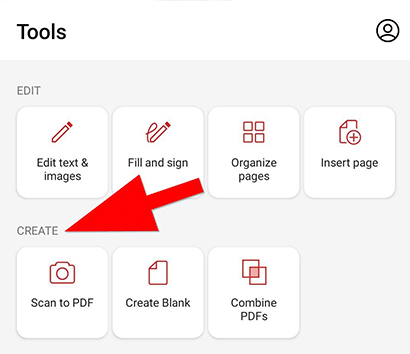
- הקש על שילוב קובצי PDF . פעולה זו תשלב שני מסמכים או יותר יחד ל-PDF חדש לגמרי, תוך שמירה על הטקסטים המקוריים והעיצוב של כל קובץ. לאחר מכן תוכל להמשיך ולערוך את הקובץ המשולב הזה כאוות נפשך.
מחשבות
עריכת קובצי PDF תוך כדי תנועה היא יכולת רבת עוצמה שיכולה לעזור לך להתעדכן בעבודתך מכל מקום ובכל זמן. והחלק הטוב ביותר הוא שכאשר אתה משתמש ב-PDF Extra, אתה לא עושה שום פשרות ומקבל גישה לכל הפונקציות שציפית להן במשרד. בין אם זה פשוט הוספת תמונות והדגשת טקסטים או סריקת מסמכים והחלת עיצוב מורכב יותר, כגון קו חוצות, או אפילו צירוף קבצים ל-PDF שלך, אתה יכול להגדיל את Da Vinci בכל יום על ידי ביצוע דברים כמו שצריך ולא מהניסיון הראשון וגם הרבה יותר מהר. מדברים על יעילות!
צור את יצירת המופת הראשונה שלך היום – נסה את החבילה המקצועית שלנו של כלי PDF בחינם.